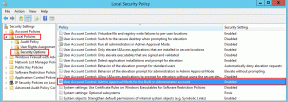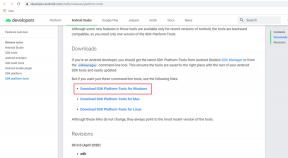Popravite, da se ARK nenehno zruši v sistemu Windows 10
Miscellanea / / May 13, 2022

Igre za preživetje so vedno fascinantne, če ste navdušen igralec iger. Takšne igre vas tudi ohranjajo angažirane, aktivne in doživljate nenadnost. S toliko zanimivimi atributi je lahko pravi glavobol, če se med igranjem pogosto zruši. ARK: Survival Evolved je akcijska pustolovska igra za preživetje, ki jo je leta 2017 izdal Studio Wildcard. Ta igra je postala priljubljena po izidu in je bila razglašena za najboljšo, kljub temu pa nobena intenzivna igra ni brez napak. Uporabniki Arka so poročali, da se igra med sejami nenehno zruši. Ta članek vas bo vodil z vsemi metodami, kako odpraviti težavo, da se ark nenehno zruši.
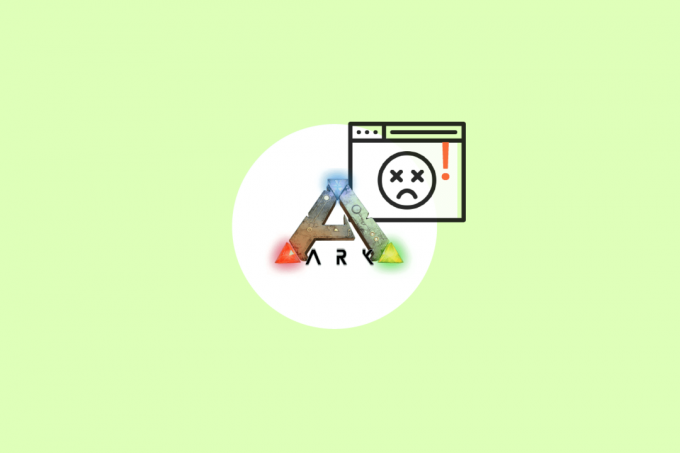
Vsebina
- Kako popraviti, da se ARK nenehno zruši v sistemu Windows 10
- Osnovne metode za odpravljanje težav
- 1. način: Posodobite ali povrnite grafični gonilnik
- 2. način: preverite celovitost datoteke igre
- 3. način: Posodobite popravek ARK
- 4. način: onemogočite protivirusni program (če je na voljo)
- 5. način: spremenite nastavitve združljivosti
- 6. način: spremenite parametre zagona
- 7. način: Uredite možnosti napajanja
- 8. način: Izvedite čiščenje diska
- Metoda 9: Počisti predpomnilnik v Steam Downloads
- 10. način: prilagodite ločljivost igre
- 11. način: Izberite ustrezen GPU
- Metoda 12: GPU pod taktom
- 13. način: Ponovno namestite igro ARK
- 14. način: znova namestite odjemalca Steam
Kako popraviti, da se ARK nenehno zruši v sistemu Windows 10
Preden se poglobite v rešitev, preverite vzroke, zakaj se ark nenehno zruši.
- Aktivna prisotnost protivirusnega ali požarnega zidu
- Zastarel ali nedavno nadgrajen grafični gonilnik
- Pokvarjene komponente strojne opreme
- Poškodovane ali manjkajoče datoteke ali mape igre ARK
- Če računalnik ne izpolnjuje minimalnih zahtev igre
- Manj prostora na trdem disku
- Težava v igri ARK: Survival Evolved ali samem odjemalcu Steam.
- Nezdružljiva nastavitev igre glede grafike, ločljivosti, posodobitve popravkov in tako naprej.
- Možnosti spopadanja moči
- Overclocking GPU
Osnovne metode za odpravljanje težav
1. Ponovno zaženite računalnik: Prvi osnovni korak pri odpravljanju napak v sistemu Windows je ponovni zagon računalnika. To je zato, ker uporaba sistema dolge ure brez ponovnega zagona povzroča težave z RAM-om, počasnost, napake pri internetni povezljivosti in težave z zmogljivostjo. Če kateri od teh dejavnikov stoji v ozadju, da se Ark nenehno zruši, potem lahko preprosto vnovični zagon računalnika odpravite napako.
2. Prepričajte se, da so sistemske zahteve izpolnjene: Igra ARK je v nasprotju z drugimi igrami splošno znana po svoji intenzivnosti. Zaradi tega dejstva je možno, da vaš računalnik včasih ne zmore. Zato je nujno izpolnjevati minimalne sistemske zahteve za brezhibno igralno izkušnjo. Preberite spodnje zahteve in se prepričajte, da so na voljo vse potrebne komponente
- Minimalne sistemske zahteve
| operacijski sistem | Windows 7/8/8.1/10 (samo 64-bitna različica) |
| procesor | Intel i3 ali AMD Ryzen 3 |
| Spomin | 8 GB RAM-a |
| Grafika | NVIDIA GeForce GTX 460 / AMD HD6850 |
| DirectX | Različica 9.0c |
| Skladiščenje | 50 GB |
- Priporočene sistemske zahteve
| operacijski sistem | Windows 7/8/8.1/10 (samo 64-bitna različica) |
| procesor | Intel i5 ali AMD Ryzen 5 |
| Spomin | 16 GB RAM-a |
| Grafika | NVIDIA GeForce GTX 1050 |
| DirectX | Različica 11 |
| Skladiščenje | 50 GB |
Preberite tudi:Popravite, da ARK ni mogel poizvedovati informacij o strežniku za povabilo
Če katera od zgoraj navedenih zahtev ni izpolnjena, morate najprej posodobiti strojno opremo, preden preizkusite druge metode.
1. način: Posodobite ali povrnite grafični gonilnik
Grafični gonilnik je bistveni del vašega sistema in je odgovoren za nadzor in upravljanje vseh komponent, povezanih z grafiko. Zato je treba grafične gonilnike posodabljati za njihovo nemoteno delovanje v vašem sistemu Windows. Preberite naš vodnik naprej 4 načini za posodobitev grafičnih gonilnikov v sistemu Windows 10 vedeti več.

Nasprotno pa je možno tudi, da je včasih ta posodobitev povzročila, da se ark nenehno zruši, in v takem primeru morate vrniti zadnjo posodobitev grafičnih gonilnikov. Če želite izvedeti več o povrnitvi posodobitev za gonilnike, si oglejte naš vodnik Kako povrniti gonilnike v operacijskem sistemu Windows 10. Poleg tega za več informacij o težavah z grafičnimi gonilniki preberite vodnik Kako ugotoviti, ali vaša grafična kartica umira.
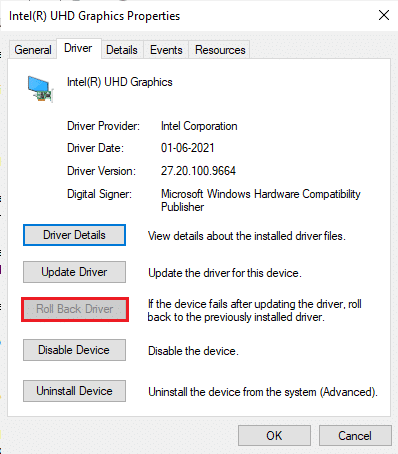
Preberite tudi: Popravite Fallout 4 Script Extender, ki ne deluje v sistemu Windows 10
2. način: preverite celovitost datoteke igre
Če datoteke igre ARK Survival Evolved manjkajo ali so poškodovane v vašem sistemu, obstaja velika verjetnost, da boste morda imeli težavo, da se ark nenehno zruši. Zdaj, če imate aplikacijo Steam kot odjemalski strežnik za igranje igre, morate preveriti celovitost datoteke igre prek njenega strežnika. Za izvedbo te metode si oglejte naš vodnik Kako preveriti integriteto datotek igre v Steamu.

3. način: Posodobite popravek ARK
Napake in napake v igri so neizogibne. Včasih te napake vplivajo na datoteko igre in lahko vplivajo na potek igre. Ko so razvijalci iger obveščeni o teh težavah, jih odpravijo in izdajo posodobljeno različico brez teh hroščev. Zato je treba preveriti in posodobiti nov popravek, če obstaja. To storite tako, da sledite spodnjim korakom, da odpravite težave z računalnikom, da se ARK nenehno zruši.
1. Dvokliknite na Steamikona aplikacijo in jo zaženite.

2. Na Steam okno, Izberite KNJIŽNICA možnost.

3. Poiščite in z desno tipko miške kliknite Ark: Survival Evolved igra. Nato izberite Lastnosti iz kontekstnega menija.
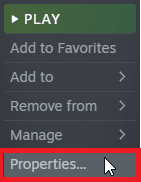
4. Preklopite na Posodobitve zavihek. Nato se prepričajte, da obdržite Vedno imejte to igro posodobljeno možnost pod Samodejne posodobitve oddelek.
Ko je ta možnost omogočena, se aplikacija samodejno posodobi, ko je na voljo kateri koli trenutni popravek.
Sicer pa si oglejte Uradna spletna stran ARK Survival za razpoložljivost posodobitev in ga ročno prenesite.

Ko končate, zaprite aplikacijo Steam. Nato ga znova zaženite in preverite, ali se ark še naprej zruši, je težava z računalnikom odpravljena.
Preberite tudi:Popravite, da se Steam nenehno zruši
4. način: onemogočite protivirusni program (če je na voljo)
Splošno znano dejstvo, ki ga vsi poznajo o katerem koli protivirusnem programu, je, da ščiti računalnik pred kakršno koli zlonamerno grožnjo. Lahko bi celo rekli kot angel varuh. Včasih so njegove omejitve lahko velike. V tem primeru obstaja možnost, da ti protivirusni programi ali požarni zid preprečujejo nemoteno delovanje datotek igre. Zato morate zaenkrat takoj izklopiti protivirusni ali požarni zid Windows Defender. Preberite naš vodnik naprej Kako začasno onemogočiti protivirusni program v sistemu Windows 10 za določen čas izklopiti protivirusni program.
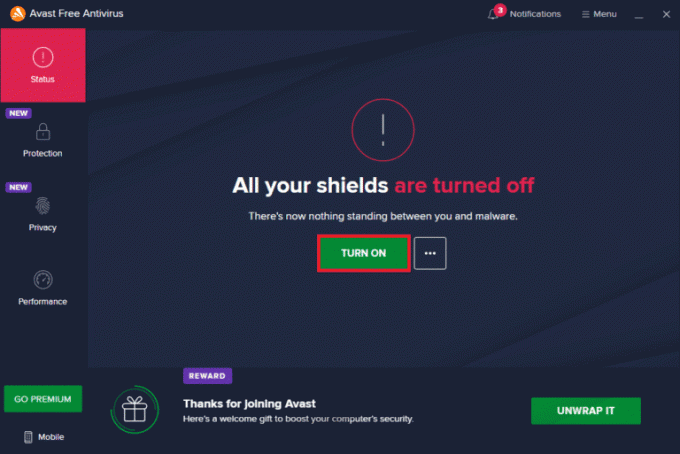
Oglejte si tudi naš vodnik Kako onemogočiti požarni zid Windows 10 da izklopite požarni zid Windows Defender.
Opomba: Ni priporočljivo izklopiti požarnega zidu Windows Defender, saj ščiti vaš računalnik pred zlonamerno programsko opremo.
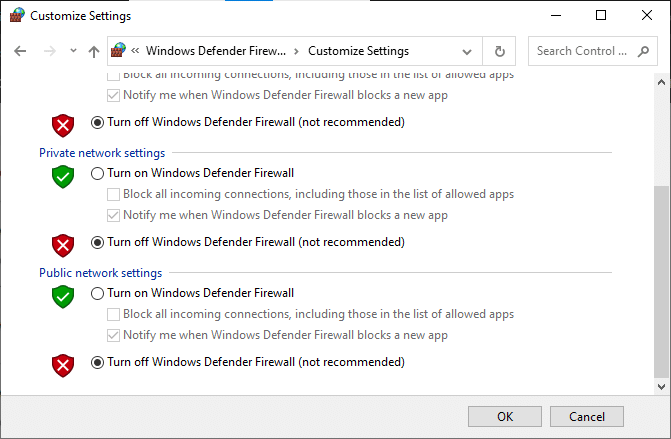
5. način: spremenite nastavitve združljivosti
Če se težava z zrušitvijo ark še vedno pojavlja v sistemu Windows 10, preprosto zaženite igro v načinu združljivosti. Metoda je včasih izjemno uporabna in ni škode, če enkrat poskusite to rešitev. Sledite navodilom za zagon igre v načinu združljivosti.
1. Z desno tipko miške kliknite ARK: Survival Evolved bližnjico do igre na namizju in izberite Lastnosti iz kontekstnega menija.
2. Preklopite na Kompatibilnost zavihek.
3. Nato omogočite Zaženite ta program v načinu združljivosti za pod Kompatibilnostnačin razdelek in izberite ustrezen OS iz spustnega menija.

4. Nato preverite Zaženite ta program kot skrbnik možnost pod Nastavitve oddelek.

5. Na koncu izberite Prijavite se in nato kliknite v redu da shranite narejene spremembe.
6. Zaženite Igra ARK: Survival Evolved in preverite, ali se ARK še naprej zruši.
Preberite tudi:Kako onemogočiti prekrivanje Steam v sistemu Windows 10
6. način: spremenite parametre zagona
Nezdružljive nastavitve zagona igre so lahko vzrok za težavo z zrušitvijo ARK. Zato, da odpravite to težavo, spremenite nekaj ustreznih parametrov zagona in nato zaženite igro. Če želite to narediti, sledite spodnjim korakom.
1. Zaženite Steam aplikacija iz Iskanje Windows.
2. Na Steam okno, izberite KNJIŽNICA možnost.

3. Poiščite in z desno tipko miške kliknite Ark: Survival Evolved igra. Nato izberite Lastnosti iz kontekstnega menija.
4. Preklopite na General zavihek in izberite NASTAVITE MOŽNOSTI ZAGONA… gumb.
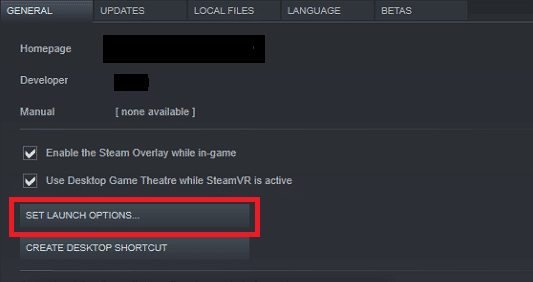
5. Vnesite naslednje besedilo in kliknite v redu. Spodnje vneseno besedilo bo zagotovilo, da vaš računalnik uporablja DirectX11.
-USE VSA RAZPOLOŽLJIVA JEDRA -sm4 -d3d11
6. Zaprite Steam aplikacijo. Nato ga znova zaženite in preverite, ali se ARK še naprej zruši, je težava z računalnikom odpravljena.
7. način: Uredite možnosti napajanja
Običajno je uravnotežen način privzeto nastavljen kot načrt porabe v katerem koli računalniku z operacijskim sistemom Windows 10. Posebna lastnost tega načina je, da bo prihranil čim več energije, kar posledično porabi manj virov. Ta scenarij povzroči, da se igra ARK zruši. Zato je priporočljivo spremeniti načrt porabe v visoko zmogljiv način. Preberite naš vodnik naprej Kako spremeniti načrt napajanja v sistemu Windows 10 in izvajati navodila, navedena na njem. Vendar poskrbite, da bo nastavljen na visoko zmogljivost, saj je ta način pomemben za izvajanje iger.
Opomba: Pred kakršnimi koli spremembami se prepričajte, da je vaš računalnik priključen.

Preberite tudi:Kako igrati igre Steam iz Kodi
8. način: Izvedite čiščenje diska
Številni igralci so rešili težavo, da se ark nenehno zruši, tako da so sprostili prostor na trdem disku, kjer je nameščena igra ARK. Če imate težave s tem, da se ARK pogosto zruši, izvedite Čiščenje diska, da sprostite prostor. Če želite to narediti, sledite spodnjim korakom.
1. Pritisnite Windows + Eključi hkrati in zagon Raziskovalec datotek.

2. Z desno tipko miške kliknite Lokalna particija diska kjer je igra nameščena in izberite Lastnosti iz kontekstnega menija.
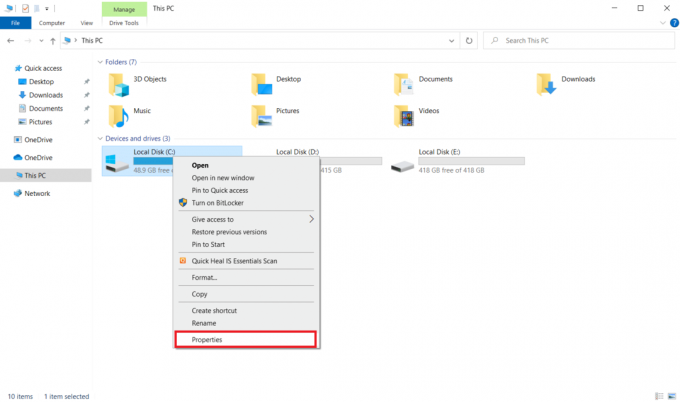
3. Pojdite na General zavihek in kliknite na Čiščenje diska gumb.
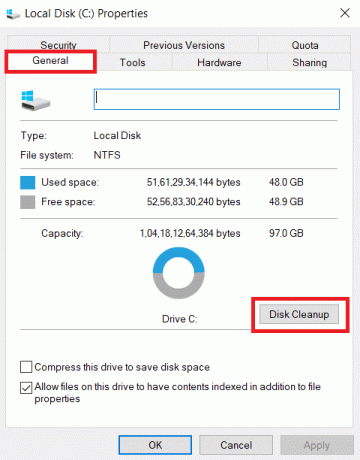
4. Sledite našemu vodniku do uporabite Čiščenje diska v sistemu Windows 10.
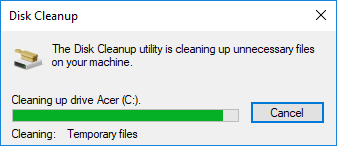
5. Počakajte, da se postopek čiščenja diska v celoti zažene. Nato preverite, če obstaja vsaj 4 GB prostega prostora prisoten v vašem pogonu. Če prosti prostor ne dosega te minimalne omejitve, izberite sistemske datoteke, ki niso potrebne, in jih počistite.
Ko sledite tem navodilom, preverite, ali lahko igrate igro ARK brez prekinitve.
Metoda 9: Počisti predpomnilnik v Steam Downloads
Predpomnilniki so komponente, ki zbirajo in shranjujejo podatke, da bodo v prihodnosti hitro služili. In ko se ta predpomnilnik nabere na nenormalno raven, se pojavi težava, ker se ark nenehno zruši v Steamu. Zato priporočamo, da izbrišete ta predpomnilnik, da igrate brez prekinitve. Tukaj je opisano, kako to storiti.
1. Zaženite Steam app.
2. Na Steam okno, izberite KNJIŽNICA možnost in kliknite na Nastavitveikona v zgornjem desnem kotu strani, kot je prikazano.
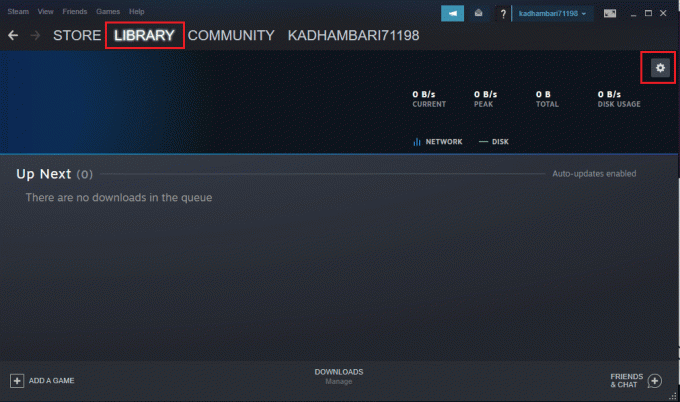
3. Izberite Prenosi za zavihek na Nastavitve Steam stran. Nato kliknite IZBRIŠI PREPESNIMNIK ZA PRENOS kot je poudarjeno.

4. Na Steam – Počisti predpomnilnik za prenos pojavno okno, kliknite v redu za potrditev postopka.

5. Ko je predpomnilnik za prenos Steam počiščen, zaprite aplikacijo. Ponovno ga zaženite in se znova prijavite. Nato preverite, ali se ark še naprej zruši, da je bila težava z računalnikom odpravljena.
Preberite tudi:Odpravite napako pri nalaganju slike Steam
10. način: prilagodite ločljivost igre
Poskusite spremeniti ločljivost igre in preverite, ali se ark še naprej zruši. To je zato, ker včasih lahko visoka ločljivost vpliva na delovanje računalnika, če njegove optimizacije presegajo običajno mejo. Zato sledite spodnjim korakom, da to storite.
1. Zaprite Steam aplikacijo.
2. Pritisnite Windows + Eključi hkrati in zagon Raziskovalec datotek.

3. Pomaknite se na naslednje pot.
steamapps\common\ARK\ShooterGame\Saved\Config

4. Poišči GameUserSettings.ini mapo. Nato z desno miškino tipko kliknite in jo odprite z urejevalnik beležnice.
5. Prepričajte se, da spremenite nastavitve v skladu s spodnjimi podrobnostmi.
ResolutionSizeX=1920ResolutionSizeY=1080bUseDesktopResolutionForFullscreen=FalseCelozaslonski način = 0bUseVSync=False
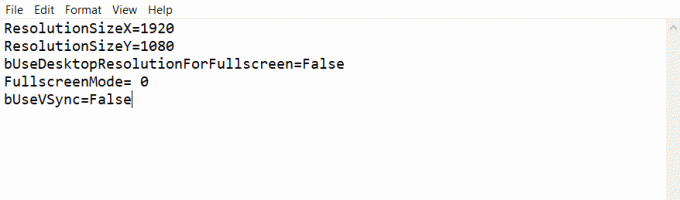
6. Ko končate, shranite spremembe v datoteko. Nato znova zaženite igro in preverite, ali se ARK še vedno zruši zaradi PC-ja.
11. način: Izberite ustrezen GPU
Prenosni računalniki za igre običajno vsebujejo dva grafična procesorja. Eden je namenski GPU, drugi pa je integriran. Zdaj se igralni procesorji spreminjajo med tema dvema GPU-jema glede na njihov scenarij porabe energije. Če pa je vaš prenosnik konfiguriran za določen GPU, lahko to povzroči zrušitev igre. Tako na nadzorni plošči izberite NVIDIA GPU, da odpravite to težavo.
1. Kosilo Nadzorna plošča NVIDIA iz menija Start ali ikone bližnjice na namizju.

2. V oknu nadzorne plošče NVIDIA izberite Konfigurirajte prostorski zvok, PhysX možnost pod 3D nastavitve razdelku na levem podoknu.
3. V desnem podoknu kliknite Spustni meni za procesor pod Nastavitve PhysX oddelek. Nato izberite namenjeni GPU iz kontekstnega menija.
4. Ko je spremenjeno, kliknite Prijavite se da shranite narejeno spremembo. Na koncu preverite, ali je težava, s katero se spopadate, odpravljena.
Preberite tudi:Kako odstraniti igre Steam
Metoda 12: GPU pod taktom
Overclocking GPU odstrani omejitve grafične kartice in ji omogoči, da deluje nad varnostno mejo. Zato lahko ta postopek včasih povzroči napake. Zato je treba meje ne prestopiti. To je zato, ker bi lahko v prihodnje omejitve ustavile delovanje vaše grafične kartice. In ta overclockani GPU bi lahko bil razlog, zakaj se ark nenehno zruši. Čeprav neposrednega vzroka ni mogoče najti, je veliko uporabnikov razkrilo, da je zmanjšanje overclock GPU rešilo težavo z zrušitvijo ark.
13. način: Ponovno namestite igro ARK
Če do zdaj nič ni pomagalo, odstranite igro in jo znova namestite prek strežnika Steam. Upajmo, da je na ta način rešena težava s sesutjem barke. Tukaj je opisano, kako to storiti.
1. Odprite Steam aplikacijo.
2. Pojdi do Knjižnica s svoje domače strani.
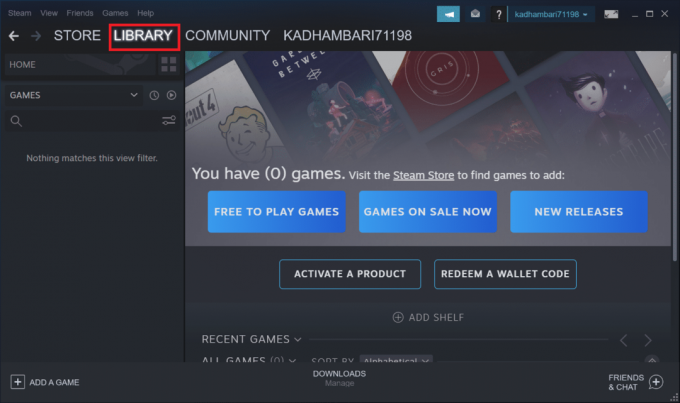
2. zdaj, odstranite ARK s strežnika Steam.
3. Zaprite aplikacijo Steam in Izhod steam iz vašega računalnika.
4. Pritisnite Windows + Eključi skupaj in zagnati Raziskovalec datotek.

5. Pomaknite se do lokacije pot podano spodaj.
C:\Program Files (x86) \Steam\steamapps\common

6. Z desno tipko miške kliknite ARK mapo in izberite Izbriši iz kontekstnega menija, da igro popolnoma odstranite.

7. Znova zaženite odjemalca Steam in znova namestite igro. Na koncu preverite, ali se ARK še naprej zruši na osebnem računalniku, ali je težava odpravljena.
Preberite tudi:Kako varnostno kopirati igre Steam
14. način: znova namestite odjemalca Steam
Če nobena od zgoraj navedenih rešitev ni uspela, preverite, ali datoteke, ki pripadajo odjemalcu Steam, manjkajo ali so poškodovane. Zato znova namestite aplikacijo Steam in rešite težavo, da se ark nenehno zruši. Preberite naš vodnik naprej načini za popravilo in ponovno namestitev Steam vedeti več.

Priporočeno:
- Popravite kodo napake Windows Update 0x80070017
- Popravite Nemogoče se povezati s World Minecraft v sistemu Windows 10
- Popravite, da se Skyrim ne bo zagnal v sistemu Windows 10
- Popravite, da Steam Remote Play ne deluje v sistemu Windows 10
Upamo, da vam je bil ta priročnik koristen in ste ga popravili ARK se še naprej zruši težava v sistemu Windows 10. Sporočite nam, katera metoda je bila najboljša. Za kakršna koli vprašanja ali predloge se lahko obrnete na nas prek spodnjega razdelka za komentarje.